
Cómo Desbloquear Teléfono Android Sin y Con Gmail [2025 Nuevo]
Apr 10, 2025 • Categoría: Eliminar bloqueo de pantalla • Soluciones Probadas
¿Estás bloqueado en tu teléfono Android y no recuerdas tus credenciales de Google? Que no cunda el pánico. Todavía se puede desbloquear teléfonos Android sin Gmail.
En la era digital actual, olvidar las contraseñas es habitual. Pero no tiene por qué bloquearte el acceso a tu dispositivo para siempre.
Tanto si has olvidado tu contraseña como si sólo quieres una forma alternativa de entrar, existen varios métodos fiables. Estas soluciones garantizan que puedas recuperar el acceso a tu teléfono rápidamente. Tampoco comprometen su información personal.
Sigue leyendo para conocer diferentes formas de desactivar la pantalla de bloqueo de forma segura y eficaz. Veamos cómo puedes desbloquear tu dispositivo y volver a utilizarlo sin problemas.
- Parte 1. ¿Puedo liberar teléfono Android sin cuenta de Google?
- Parte 2. ¿Cómo desbloquear un teléfono Android sin una cuenta de Google?

- Método 1: Desbloquear el teléfono Android con Dr.Fone - Desbloqueo de Pantalla [Seguro y Fácil].
- Método 2: Desbloquear un teléfono Android a través de restablecimiento de fábrica
- Método 3: Desbloquear un teléfono Android a través de ADB
- Parte 3: ¿Cómo desbloquear un teléfono Android con una cuenta de Google?
Parte 1. ¿Puedo liberar teléfono Android sin cuenta de Google?
Sí, es posible desbloquear teléfono Android sin Gmail. Muchos usuarios se encuentran bloqueados en sus dispositivos. Por lo tanto, no pueden utilizar sus credenciales de Google para la recuperación. En tales casos, existen métodos alternativos sin una cuenta de Google.
Estos métodos van desde el uso de software de terceros a otras funciones integradas que pueden ayudar a desactivar la pantalla de bloqueo.
Cada enfoque puede ser eficaz en función del modelo y la configuración del dispositivo Android. Es importante elegir un método que garantice la seguridad y privacidad de tus datos.
Parte 2. ¿Cómo desbloquear un teléfono Android sin una cuenta de Google?
Desbloquear un teléfono Android sin una cuenta de Google es posible con varios métodos. Cada método ofrece un enfoque diferente en función de tu dispositivo y tus necesidades. Exploraremos tres posibles formas de conseguirlo.
Método 1: Desbloquear el teléfono Android con Dr.Fone - Desbloqueo de Pantalla [Seguro y Fácil].
Buscando una manera segura y fácil de desbloquear el teléfono Android sin Gmail? Dr.Fone-Desbloqueo de Pantalla (Android) será la mejor solución. Esta herramienta está diseñada para usuarios que han olvidado sus contraseñas. O no pueden acceder a su teléfono por métodos tradicionales. Ofrece un proceso sencillo.
Así que los usuarios no necesitan conocimientos técnicos. Además, garantiza la seguridad de tus datos y mantiene la integridad de tu teléfono. Este método es fácil, eficaz e ideal para recuperar el acceso a tu dispositivo Android.

Dr.Fone - Desbloqueo de Pantalla (Android)
Desbloquear un teléfono Android sin una cuenta de Google
- Completamente desvinculada de la cuenta de Google anterior, ya no será rastreada ni bloqueada por ella.
- Elimina todos los bloqueos de pantalla de Android (PIN/patrón/huellas dactilares/identificación facial) en minutos.
- Compatible con varios modelos de Android.
- Ofrecer soluciones específicas de eliminación para prometer un buen porcentaje de éxito.
A continuación se explica cómo desbloquear un teléfono Android utilizando Dr.Fone-Desbloqueo de Pantalla (Android).
Paso 1 En primer lugar, descarga e instala la última versión de Wondershare Dr.Fone en tu computadora. Ahora, conecta tu dispositivo Android mediante un cable USB. Después de que se conecte, ve a Caja de Herramientas > Desbloqueo de Pantalla para acceder a la herramienta de desbloqueo de pantalla.

Paso 2 Después de acceder a Desbloqueo de Pantalla > Android, seleccione la opción "Desbloquear Pantalla Android".

Paso 3 Elige la marca que necesita para desbloquear la pantalla. A continuación, sigue las instrucciones que aparecen en pantalla para poner tu dispositivo Android en un modo específico.

Paso 4 Espera a que finalice el proceso de desbloqueo. Si falla, haz clic en "Intentar de Nuevo" para intentar otro desbloqueo. Si la pantalla de tu dispositivo Android se desbloquea correctamente, pulsa en "Listo".

Has visto lo sencillo que es desbloquear teléfono Android sin Gmail utilizando DR.Fone - Desbloqueo de Pantalla (Android). Ahora, vamos a discutir el siguiente método potencial para desbloquear un bloqueo de patrón de Android sin una cuenta de Google.
Método 2: Desbloquear un teléfono Android a través de restablecimiento de fábrica
Utilizando el método de cómo desbloquear un teléfono Android patrón de bloqueo sin Gmail debe ser su último recurso. Este método borrará todos los ajustes y datos de tu dispositivo. Lo devolverá a su estado de fábrica.
Si has hecho una copia de seguridad de tus datos, no los perderás y podrás restaurarlos más tarde. Ahora, vamos a discutir el primer método para desbloquear el patrón de teléfono Android sin Gmail, utilizando un método de restablecimiento de fábrica.
A continuación se muestra la guía paso a paso para desbloquear el teléfono Android sin cuenta de Google .
Paso 1 Mantén pulsados los botones Inicio, Encendido y Subir volumen al mismo tiempo. Esto permitirá que tu teléfono entre en modo de recuperación. Suelta estos botones cuando el dispositivo se encienda o aparezca el logo del teléfono en la pantalla.
Nota: Si tu teléfono carece de botón de inicio, mantén pulsados los botones Subir volumen, Bajar volumen y Encendido simultáneamente para entrar en el modo de recuperación.
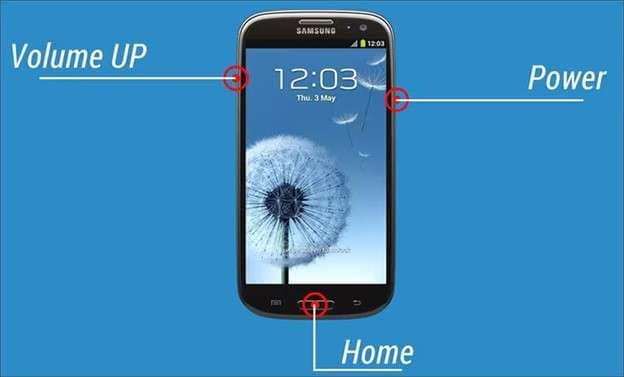
Paso 2 Utiliza los botones de volumen para navegar por el menú. A continuación, selecciona "Borrar datos/Restablecimiento de fábrica". Pulsa el botón de encendido para confirmar.
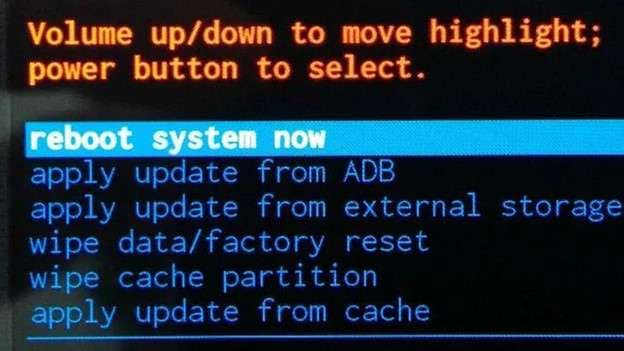
Paso 3 Utiliza los botones de volumen para navegar y elige "Eliminar todos los datos de usuario" de la lista dada. Confírmalo pulsando el botón de encendido. Una vez completado el restablecimiento de fábrica, reinicia el dispositivo. Arrancará con todos los datos borrados, incluida la pantalla de bloqueo.
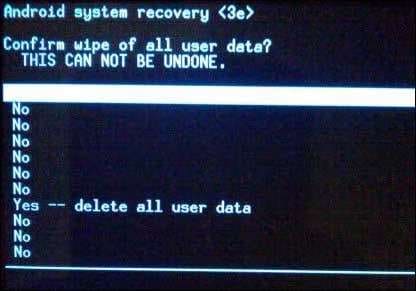
Eso es. Has aprendido cómo abrir el teléfono sin cuenta de Google mediante el restablecimiento de fábrica. Ahora, movámonos hacia el siguiente método práctico.
Método 3: Desbloquear un teléfono Android mediante ADB
El método para desbloquear un teléfono sin cuenta de Google implica ciertos conocimientos técnicos. Esto implica ciertos conocimientos técnicos para desbloquear el dispositivo con Odin . En primer lugar, asegúrate que la "Depuración USB" está activada en tu dispositivo.
Y que la computadora a la que te conectarás mediante ADB tiene los permisos necesarios. Este método tiene requisitos más estrictos. Es más fácil y seguro que restablecer de fábrica tu dispositivo si los cumples.
Sigue los pasos que se indican a continuación para desbloquear tu teléfono Android sin Gmail mediante el método ADB.
Paso 1 Conecta tu teléfono Android a la computadora con la ayuda de un cable USB. Mantén pulsado el "botón de Windows" + "R" para abrir un cuadro en tu pantalla. Suelta las teclas y escribe "cmd" en el campo de texto. Haz clic en "Aceptar" y aparecerá en tu pantalla la ventana "Símbolo del sistema".
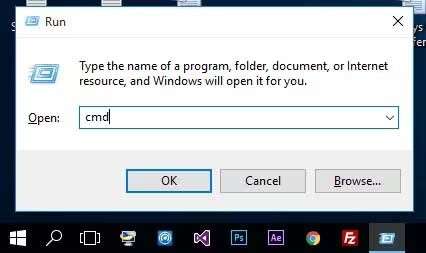
Paso 2 Escribe el siguiente comando exactamente como se muestra en la ventana de símbolo del sistema: ADB shell rm /datos/sistema/gesture.key
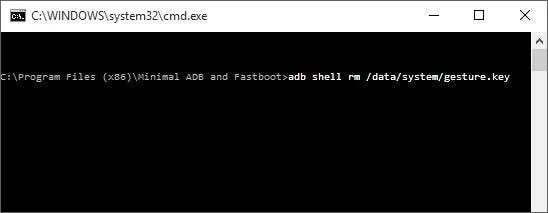
Paso 3 Reinicia ahora tu dispositivo. Se iniciará sin ningún patrón ni contraseña de bloqueo, permitiéndote el acceso. Recuerda que este método es temporal. Antes de reiniciar de nuevo el dispositivo, configura un nuevo patrón o contraseña.
Ahora ya conoces tres métodos eficaces para liberar un teléfono Android sin cuenta de Google. A continuación, veremos cómo hacerlo con Gmail.
Parte 3: ¿Cómo desbloquear un teléfono Android con una cuenta de Google?
Desbloquear un teléfono Android con una cuenta de Google es lo último de nuestra lista. Porque sólo funciona con versiones de Android 4.4 o anteriores. Google es clave en este método. Si tu dispositivo está configurado con una cuenta de Gmail, ésta es la forma más fácil y rápida de desbloquearlo. Veamos las vías implicadas.
Método 1: Desbloqueo de Pantalla de Teléfono Android mediante Patrón Olvidado
¿Tu dispositivo Android funciona con la versión Android 4.4 o inferior? Si es así, puedes utilizar este método para desbloquear tu teléfono Android. Porque puedes utilizar el mecanismo de desactivación integrado para desbloquear el bloqueo de pantalla.
Sin embargo, el mecanismo no está disponible para Android 5.0 o versiones posteriores. Puedes encontrar el botón de olvido de contraseña/patrón/pin cuando introduzcas letras o números erróneos. Además, puedes averiguar fácilmente si tu teléfono Android admite este método o no.
Prueba cinco veces la contraseña incorrecta. Si no aparece el botón Patrón olvidado, entonces este método no es para tu teléfono Android. Si esto funciona para tu teléfono, continúa hacia los Pasos siguientes.
Pasos para Desbloquear de Pantalla el Teléfono Android mediante Patrón Olvidado
Paso 1 Tras varios intentos fallidos de desbloquear tu teléfono Android, aparecerá el botón "He olvidado el patrón".
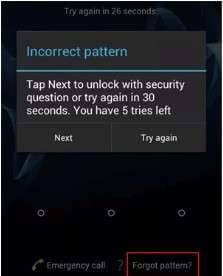
Paso 2 Haz clic en él para ir a la página de verificación de la cuenta de Google. Ahora inicia sesión con tu cuenta de Google Imagen asignada a tu dispositivo Android bloqueado.
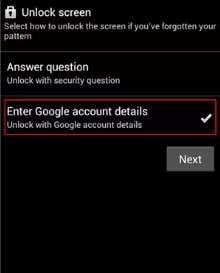
Paso 3 Cuando inicies sesión correctamente, podrás eliminar el bloqueo de pantalla original de tu teléfono. A continuación, puedes restablecer un nuevo patrón.
Paso 4 Ahora utiliza la nueva contraseña para acceder a tu teléfono Android.
Se trata de desbloquear tu teléfono Android mediante un patrón olvidado. Ahora pasemos al siguiente método para liberar teléfonos Android con Gmail.
Método 2: Desbloqueo de Pantalla de Teléfono Android mediante ADM
No confundas Android Device Manager (ADM) con Android Debug Bridge (ADB). Es una herramienta de depuración para desbloquear teléfonos Android. ADM, también conocido como Buscar mi dispositivo, es un servicio en línea que te permite acceder y localizar a distancia tu teléfono Android perdido.
También puedes bloquear el teléfono hasta que lo recuperes. Puedes acceder a ADM desde un dispositivo móvil o a través de su sitio web para desbloquear tu teléfono.
Pasos para desbloquear un teléfono Android mediante ADM (Buscar mi dispositivo)
Paso 1 Ve a la Página web de ADM en una computadora o en otro teléfono.
Paso 2 Accede utilizando la cuenta de Google Imagen asignada a tu dispositivo Android bloqueado.
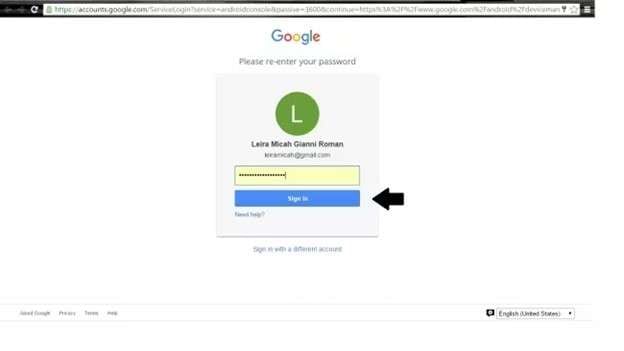
Paso 3 En la página de inicio del ADM, selecciona el dispositivo Android que quieras desbloquear y haz clic en "DISPOSITIVO SEGURO".
Paso 4 Introduce una nueva contraseña para tu teléfono Android bloqueado y vuelve a hacer clic en "DISPOSITIVO SEGURO".
Paso 5 Espera unos minutos a que se complete el restablecimiento de la contraseña.
Paso 6 Ahora, en tu teléfono Android bloqueado, introduce la nueva contraseña que acabas de establecer a través del sitio web de ADM.
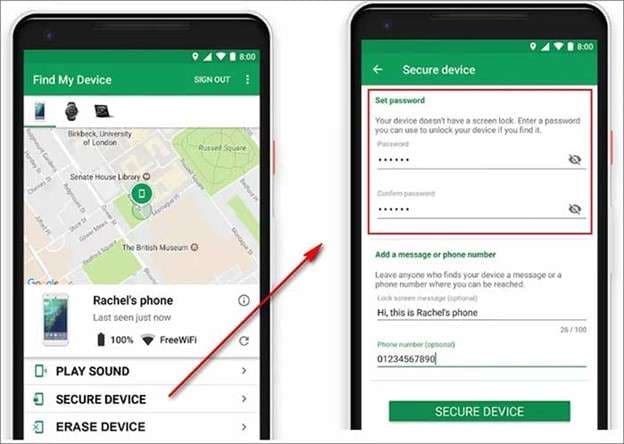
Ya hemos explicado cómo desbloquear el patrón de bloqueo del teléfono Android con Gmail. Ahora vamos a abordar algunas de las preguntas más frecuentes.
Lo esencial
Es muy sencillo desbloquear teléfono Android sin Gmail con las herramientas adecuadas. Puedes optar por un restablecimiento de fábrica, utilizar comandos ADB o probar Dr.Fone - Desbloqueo de Pantalla (Android). Cada método te ayuda a recuperar el acceso a tu teléfono de forma segura sin necesidad de tener una cuenta de Google.
Elige el método que se adapte a tus habilidades y mantenga tus datos a salvo. Estos métodos te permiten desactivar la pantalla de bloqueo fácilmente. Ahora puedes volver a utilizar tu teléfono libremente. Si quieres una opción sencilla y segura, Dr.Fone - Desbloqueo de Pantalla es una gran opción para desbloquear tu teléfono.


















Paula Hernández
staff Editor